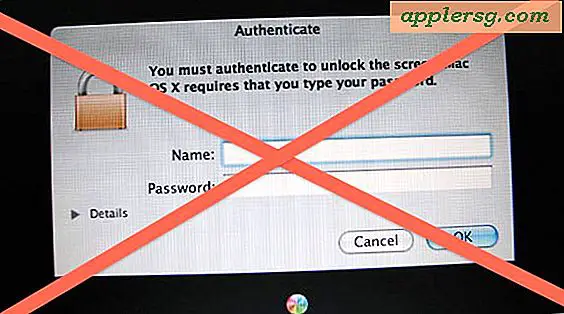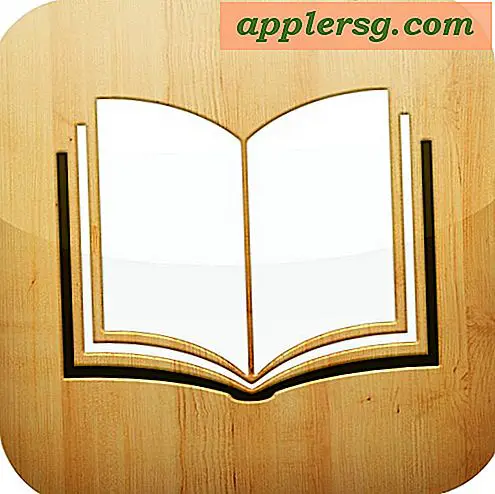Hvordan sette Avalaunch på Xbox
Elementer du trenger
CDRW eller DVD-plate
FlashFXP
CAT5 Ethernet-kabel
Å installere et alternativt dashbord som Avalaunch på Xboxen din er en fin måte å plassere applikasjoner, emulatorer, filer og til og med kopierte spill på harddisken din. Avalaunch kan være et forvirrende dashbord for å installere riktig på Xbox. Metoden nedenfor vil hjelpe deg i installasjonsprosessen og la deg effektivt ha Avalaunch-dashbordet på din Xbox.
Lag et Xbox ISO-bilde med Xiso
Naviger til SoftPedia (se Ressurser) og klikk på "Last ned" for å lagre Xiso på datamaskinen din. Installer Xiso og åpne programmet.
Gå til "Verktøy" og velg "Lag en xISO." Bla etter mappen som inneholder "Avalaunch" -filene, og velg den. Bekreft at "default.xbe" og avalaunch.ini er i mappen Avalaunch og klikk "OK".
Velg hvor du vil at Avalaunch ISO-bildet ditt skal lagres, og velg hva du vil at det lagrede bildet ditt skal hete. Velg "Lagre" når du er ferdig med å navngi mappen.
Burn Avalaunch Dashboard
Naviger til Nero (se Ressurser) og skriv inn e-postadressen din, og klikk deretter på "Last ned" for å lagre Nero Burning ROM på datamaskinen.
Gå til "Opptaker" og velg opptakeralternativet. Velg hvilken brenner du bruker, og klikk "OK".
Velg "File" og velg "Burn image". Bla etter Xbox-bildet ditt og velg "Åpne".
Velg "Skriv" og velg en maksimal skrivehastighet på "2x". Klikk på "Fullfør CD." Disken din som inneholder Avalaunch blir brent.
Installere Avalaunch til Xbox
Naviger til FlashFXP (se Ressurser) og klikk på "Last ned" for å lagre FlashFXP på datamaskinen din. Installer FlashFXP på datamaskinen din og åpne programmet. Koble CAT5 Ethernet-kabelen fra Xbox Ethernet-porten til datamaskinens Ethernet-port.
Sett inn Avalaunch-disken i Xbox-en og slå på systemet. Velg "Systemverktøy" når Avalaunch lastes inn. Velg "Systeminnstillinger" og velg "IP". Legg merke til Xbox-IP-adressen din.
Klikk på "Hurtigkobling." Skriv inn Xbox "IP" -adressen. Sett "brukernavn" og "passord" til "Xbox". Sett "Port" til "21." Velg "Apply" og "Connect".
Sikkerhetskopier Xbox-harddisken din ved å velge "C" og "E" i høyre vindu i FlashFXP, høyreklikke og velge "Overfør". Xbox-harddisken din blir sikkerhetskopiert til datamaskinen i tilfelle Xbox-systemfeil.
Klikk på C-katalogen på høyre side av FlashFXP (Xbox-harddisk). Den siste filen skal være xboxdash.xbe. Velg xboxdash.xbe-filen, høyreklikk og velg "Overfør som." Fyll ut "msxboxdash.xbe" og klikk "ok". Gå til katalogen på datamaskinens harddisk der Avalaunch er lagret. Du vil nå ha en "avalaunch.ini" -fil og en "default.xbe". Gi nytt navn til "default.xbe" til "xboxdash.xbe." Når du er ferdig, overfør "avalaunch.ini" og "xboxdash.xbe" til "C" -stasjonen på din Xbox. Hvis en melding blir bedt om å overskrive, velger du "Ja". Naviger til stedet du overførte "msxboxdash.xbe" til på datamaskinen din. Overfør filen på nytt (med det nye filnavnet) til "C" på Xbox-harddisken. Dette alternativet lar deg starte det originale Microsoft-dashbordet fra Avalaunch. Fjern CD-en fra Xbox og start systemet på nytt. Xboxen din vil nå ha Avalaunch installert.
Tips
Avstå fra å bruke CD-R-disker fordi de fleste Xbox-stasjoner ikke kan lese dem. Det beste mediet er enten CDRW eller DVD. Hvis Xbox har problemer med å lese CDRW eller DVD du valgte, kan du prøve å bruke et annet CRDW- eller DVD-merke. Ulike merker av CDRW eller DVD kjører annerledes. Noen aksepteres mens andre avvises.